Se você usar um volume Estendido, você pode combinar duas ou mais unidades de disco rígido de tamanhos diferentes, para criar um grande volume. Em Spanned, as unidades são utilizadas sequencialmente, o que significa que os dados não serão gravados no segundo disco rígido até que o primeiro disco rígido esteja cheio.Por outro lado, se você usar um volume Listrado, também poderá combinar dois ou mais discos rígidos para criar um grande volume. No entanto, se você quiser usar todo o espaço disponível, precisará usar discos rígidos do mesmo tamanho. No Listrado, os dados são gravados em todas as unidades participantes, oferecendo melhor desempenho do que a opção estendida.
neste guia do Windows 10, orientaremos você nas etapas criando um grande volume combinando vários discos rígidos.
como combinar vários discos rígidos em um grande volume
é importante observar que Você apagará o conteúdo dos discos rígidos participantes do volume estendido ou listrado, como tal, certifique-se de fazer backup dos dados antes de prosseguir.
- Use o atalho de teclado Windows key + X para abrir o menu usuário avançado e selecionar gerenciamento de disco.
-
clique com o botão direito do mouse no volume do disco rígido e selecione Excluir volume.

- clique em Sim para confirmar a exclusão do volume atual e todo o seu conteúdo.
- repita as etapas 2 e 3 nos discos rígidos que deseja combinar.
- clique com o botão direito do mouse no espaço não alocado da unidade e selecione Novo Volume listrado (ou Novo Volume estendido).
-
Clique Em Avançar.

- Selecione os discos adicionais, um por um, e clique em Adicionar.
-
Clique Em Avançar.
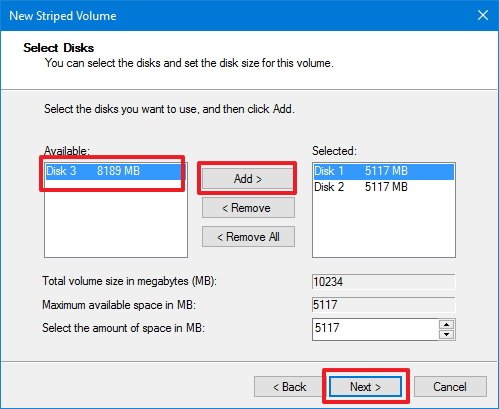
- deixe a atribuição de letra de unidade padrão e clique em Avançar.Verifique se o sistema de arquivos está definido como NTFS, o tamanho da unidade de alocação está definido como padrão e escolha um rótulo de volume.
- marque a opção Executar um formato rápido.
-
Clique Em Avançar.
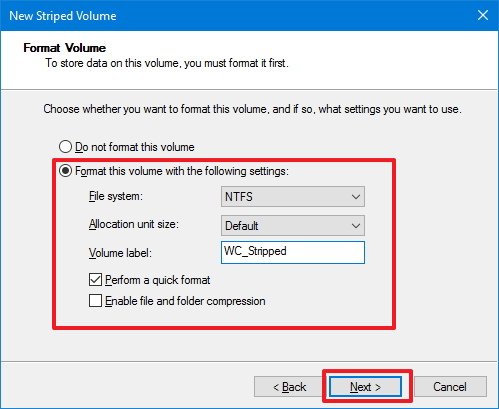
-
Clique Em Concluir.
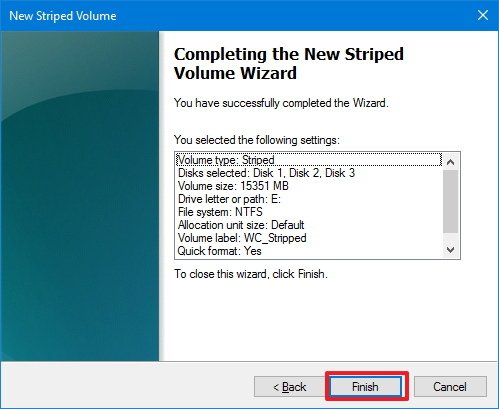
-
você será solicitado a converter o disco rígido do básico para o dinâmico, clique em Sim para concluir a tarefa.
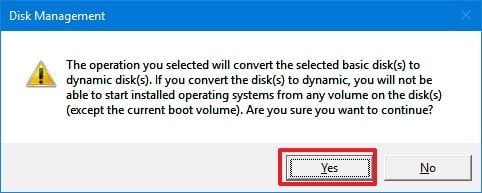
Outra diferença entre estas duas soluções é que você pode facilmente adicionar mais unidades de disco rígido do seu computador para estender um volume Estendido, algo que não é suportado em volumes repartidos (Striped).
a única ressalva com essas soluções é que você não pode usar discos rígidos contendo uma instalação do Windows, pois o sistema operacional não pode inicializar a partir de um disco dinâmico. Além disso, os volumes estendidos e listrados não usam paridade, o que significa que eles não fornecem tolerância a falhas — se uma unidade falhar, você perderá os dados em todos os discos rígidos —portanto, certifique-se de criar backups regulares do seu computador.
a melhor solução para você dependerá do que você está tentando realizar. Se você deseja combinar diferentes tamanhos de disco rígido para criar um grande volume, sua melhor opção pode ser o volume estendido. Se você deseja aumentar o desempenho de leitura e gravação, ao criar um grande volume a partir de várias unidades, talvez o volume Listrado seja a melhor solução.
embora você possa usar volume estendido ou listrado no Windows 10 Home e no Windows 10 Pro, Você também pode usar essas instruções no Windows 8.1 e até no Windows 7.
finalmente, vale ressaltar que, graças à flexibilidade do Windows 10, Você também pode usar espaços de Armazenamento para criar um único volume usando várias unidades.
Windows Mais 10 recursos
Para obter mais ajuda, artigos, cobertura e respostas sobre o Windows 10, você pode visitar os seguintes recursos:
- Windows 10 no Windows Central – Tudo o que você precisa saber
- Windows 10 ajuda, dicas e truques
- Windows 10 fóruns do Windows Central

Olhando para o futuro: o Que esperar do Surface e do Windows em 2022
2021 era surpreendentemente grande ano para a Microsoft, com a introdução de uma nova versão do Windows, a inauguração de um novo carro-chefe da Superfície do portátil e grande reformulação, o Surface Pro, e o 20º aniversário da Xbox. Podemos esperar que 2022 esteja em um nível semelhante em relação a grandes anúncios, mudanças e Marcos?

Estes 5 Xbox exclusivos tem nos animado para 2022
Xbox tem tido um excelente 2021, mas há ainda mais exclusivos para olhar para a frente em 2022 e além. Aqui estão os cinco principais exclusivos do Xbox que estou incrivelmente animado para jogar.

Para melhor ou pior, o pré-construído de jogos de PCs foram grandes em 2021
Com GPU escassez de duração de meio ano, mais e mais pessoas voltaram-se para o pré-construído desktop de PCs para jogo, a fim de entrar em vídeo jogo divertido.

procurando ótimos jogos multiplayer no PC? Confira nossos favoritos.
jogos Multiplayer são alguns dos melhores em oferta para jogadores de PC. Aqui está uma olhada em alguns dos melhores jogos multiplayer absolutos que você pode mergulhar no PC hoje.